Autor:
Randy Alexander
Loomise Kuupäev:
25 Aprill 2021
Värskenduse Kuupäev:
24 Juunis 2024
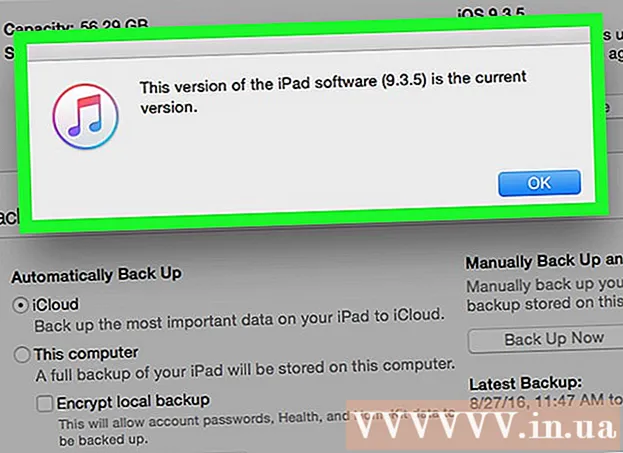
Sisu
See artikkel näitab teile, kuidas oma iPadi süsteemitarkvara värskendada, kasutades iPadi või arvuti iTunes'i tarkvaravärskenduse funktsiooni.
Sammud
1. meetod 2-st: kasutage tarkvarauuendust
(Seaded) iPad.
Kindral.
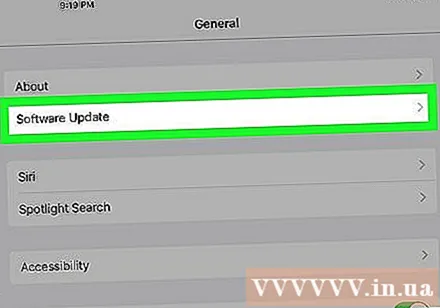
Valige Tarkvarauuendus (Tarkvarauuendused) lehe ülaosas.
Valige Laadige alla ja installige (Laadige alla ja installige).
- Kui te seda linki ei näe, on teie tarkvara ajakohane ja värskendusi pole praegu saadaval.
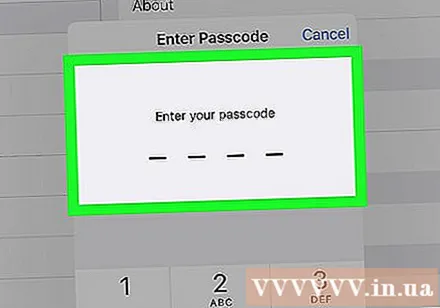
Sisestage oma iPadi pääsukood.
Vaadake Apple'i nõudeid ja tingimusi.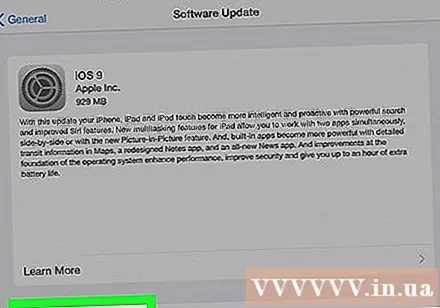

Valige Nõus (OK) värskenduse allalaadimise ja installimise alustamiseks.- Värskendamise aeg varieerub sõltuvalt uuendatud versiooni suurusest ja teie WiFi-kiirusest.
Järgige iPadi taaskäivitamiseks ekraanil kuvatavaid juhiseid. reklaam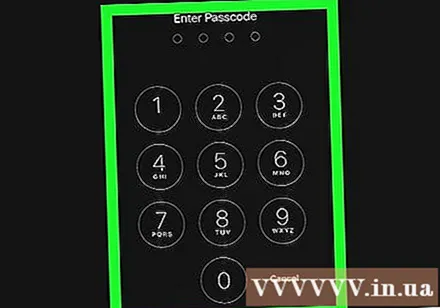
2. meetod 2-st: kasutage iTunes'i
Laadige alla iTunes'i uusim versioon. IPadile tarkvaravärskenduste saamiseks peab iTunes töötama uusimat versiooni.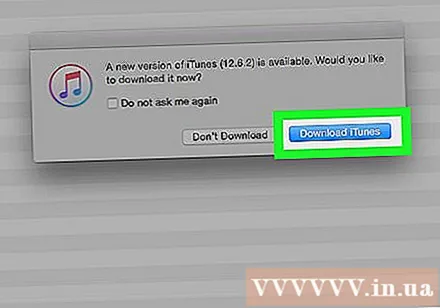
IPadi varundamine. Enamikul juhtudel ei kaota iOS-i värskendamine andmeid, kuid siiski võivad tekkida soovimatud probleemid.
Ühendage iPad arvutiga. Kasutage oma iPadiga kaasas olnud kaablit, ühendage USB-ots arvuti ja välgu otsaga või ühendage 30-kontaktiline kontakt iPadi laadimisportiga.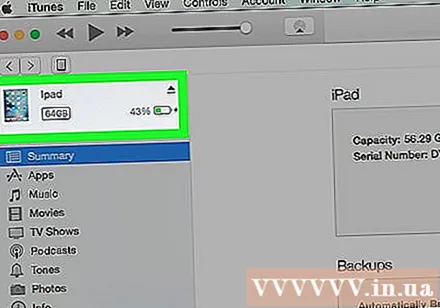
- Kui iTunes ei ilmu automaatselt, peate klõpsama arvuti iTunes'i tarkvaral.
Klõpsake akna vasakus ülanurgas tööriistariba all ikooni iPad.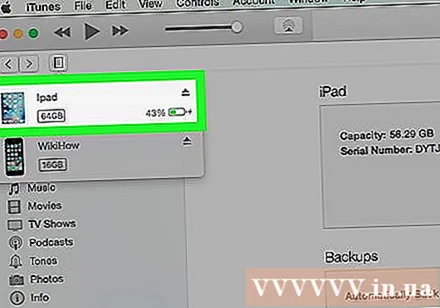
Klõpsake nuppu Kokkuvõte vasakul raamil.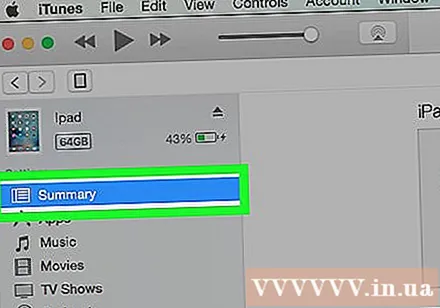
Kerige alla ja klõpsake nuppu Otsi uuendusi (Kontrolli kas uuendused on saadaval). Kui saadaval on värskendatud versioon, küsib iTunes, kas soovite selle alla laadida ja installida.
Klõpsake nuppu Laadige alla ja värskendage (Laadige alla ja värskendage). iTunes alustab värskenduse allalaadimist ja installimist automaatselt, kui allalaadimine on lõppenud.
- Allalaadimise ja installimise ajal peaks teie iPad olema arvutiga ühendatud.
- Lisaks peab iTunes olema kogu protsessi vältel Internetiga ühendatud.



